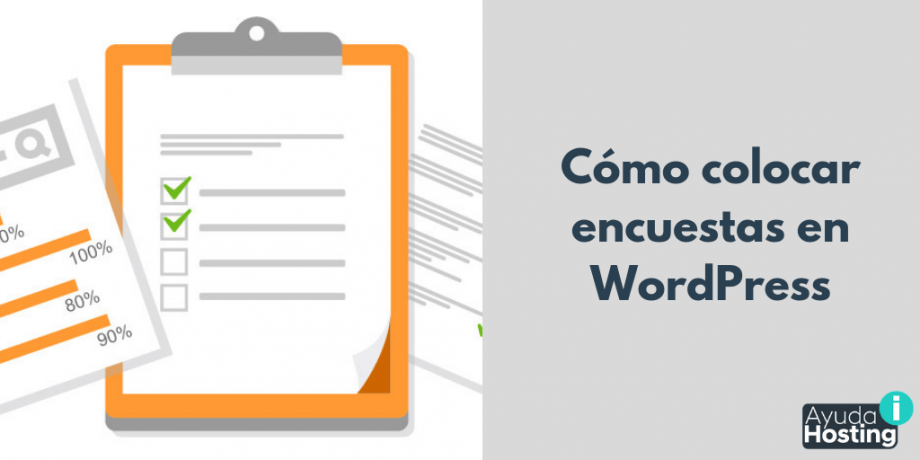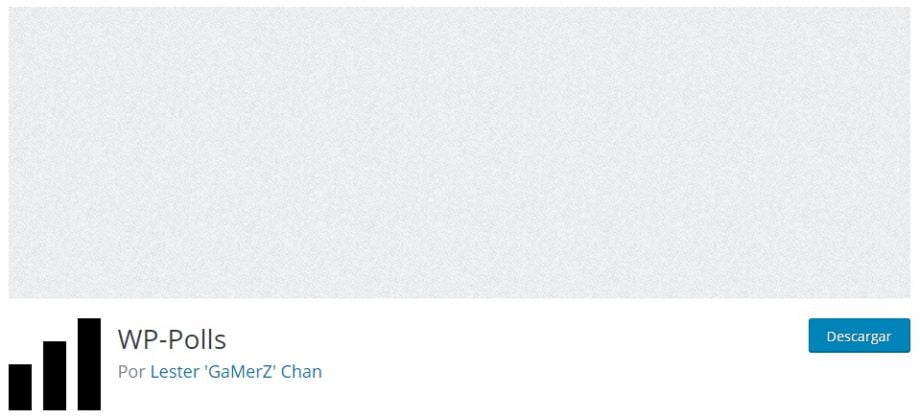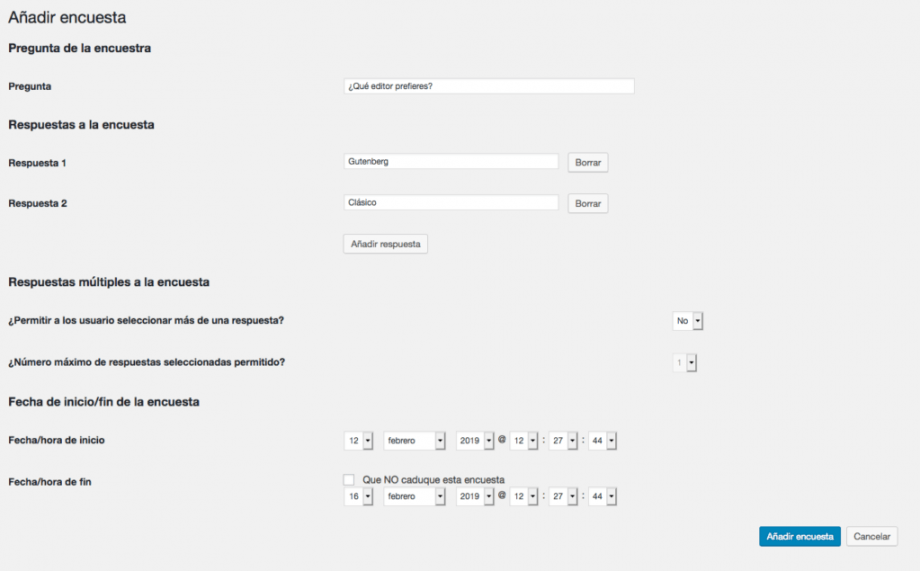Sin duda alguna uno de los mejores métodos utilizados en todos los campos para medir opinión, son las encuestas. Si no sabes aun cómo medir la opinión de tus usuarios sobre algún tema en específico, te aconsejamos comenzar a crear encuestas en tu WordPress. Los resultados son bastante eficientes y al ser anónimos, brindaran la mayor fiabilidad posible por parte del encuestado. En el artículo que les traemos hoy en Ayuda Hosting les estaremos mostrando cómo colocar encuestas de una forma muy fácil en tu WordPress.
Colocar encuestas en tu WordPress
En primer lugar, debes instalar el plugin WP Polls. Para ello, debes ir a la sección de Plugins ubicada en tu área de administrador de WordPress y haz clic en Añadir Nuevo. Cuando te encuentres en la página de Añadir Nuevo Plugin, deberás buscar el complemento que queremos instalar utilizando el campo de búsqueda.
Coloca el nombre del plugin que queremos instalar y presiona Enter para comenzar a buscarlo. Si has hecho todos estos pasos de forma correcta, el plugin debería estar en los primeros resultados de búsqueda.
Al momento que este activado el complemento, ve a Encuestas y luego selecciona Añadir Encuesta. Esta opción la podrás conseguir del lado izquierdo de tu área de administrador de WordPress.
Ahora, crearemos una encuesta para WordPress. En ella estaremos preguntándole a nuestros usuarios cual es el editor de WordPress que más les gusta: el clásico o Gutenberg.
Una vez te encuentres dentro de la página Añadir Encuesta, te encontrarás con un campo donde debes añadir la descripción de tu encuesta. Debes procurar describir tu encuesta de una forma muy sencilla y corta para que no dé lugar a malos entendidos en tus usuarios. En este caso estaremos preguntando «¿Qué editor prefieres?«
Luego, tenemos que agregar las opciones de respuesta. Por defecto, el plugin te ofrece la posibilidad de agregar dos, de todas formas si quieres agregar más, solo tienes que seleccionar la opción Añadir Respuesta. En este caso, solo estaremos colocando dos respuestas, la primera será Gutenberg, y la segunda Clásico.
El complemento nos ofrece la posibilidad de marcar más de una de las opciones de la encuesta. En este caso solo queremos que el usuario marque una de las dos opciones que se presentan. Si en tu caso, seleccionaste la opción Si en el campo Permitir a los usuarios seleccionar más de una respuesta, puedes continuar colocando el máximo de respuestas que deseas que tu usuario coloque.
Para terminar, solo que queda decidir el tiempo de vida de la encuesta. Esto lo puedes hacer mediante los campos Fecha/hora de inicio y Fecha/hora de fin. Desde acá podemos limitar la vigencia de la encuesta. También tenemos a disposición la opción Que no caduque esta encuesta, para que siempre se encuentre vigente.
Cuando tengas completados todos estos pasos recuerda seleccionar la opción Añadir encuesta.
Al culminar, en la parte superior de tu pantalla tendrás un shortcode. Este es el que deberás utilizar para mostrar la encuesta en cualquier lugar de tu sitio de WordPress.
Consultar los resultados
Seguramente ahora te surge la siguiente interrogante, ¿Cómo accedo a los resultados de mi encuesta? esto es muy sencillo. Deber ir Encuestas y selecciona Gestionar Encuestas en tu menú de administrador de WordPress. Así podrás obtener el listado de encuestas de tu sitio web.
En el registro que te aparece, presiona Registros. Cuando ingreses, notaras quien ha votado, las respuestas que han sido seleccionadas, la hora en la que se llevó a cabo la encuesta y la opción de filtrar posibles respuestas.
También te puede interesar nuestra guía donde te mostramos cuantos plugins debemos tener instalados en WordPress.
Esperamos haber sido de gran ayuda con este tutorial. Para conocer más de nuestros tutoriales puedes ingresar en Ayuda Hosting.